购买U盘的渠道越来越多,通过网购和实体店铺都能买到,那么如何购买到好U盘?下面小编为大家分享购买U盘时需要注意的几件事,一起来看看吧!
- 软件名称:
- U盘检测工具(MyDiskTest) v3.0.0 绿色免费版
- 软件大小:
- 163KB
- 更新时间:
- 2014-07-17
方法/步骤
1、首先你需要了解的是U盘的芯片,U盘的芯片分为TLC、MLC、SLC,TLC的寿命是500次擦写,MLC的寿命是3000次擦写,SLC的寿命在十万次擦写,所以在购买的时候需要看准自己的需求,如果是偶尔使用,那么建议购买tlc芯片的U盘,价格低廉但是读写速度慢,三款芯片的速度TLC读写最慢价格最低,然后是MLC,最后是SLC,每一种芯片类型还分原片、黑片、白片,原片质量最好,白片次之,黑片最差,想要分辨出来只有看价格,当然推荐还是买MLC芯片的U盘

2、如何查看U盘的芯片类型呢?下载经验提供的芯片精灵,将其解压到一个文件夹,名为ChipGenius_v4_00_0027_pre2.exe的就是芯片精灵,如图
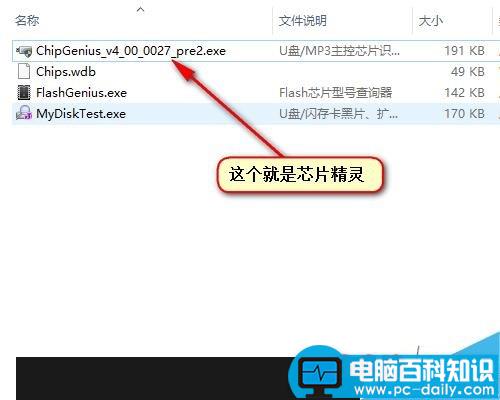
3、将U盘插到电脑上,打开芯片精灵,你会在闪存识别码一行看到U盘的闪存型号,,如图,我的是mlc,紧跟着mlc的4k是说页面大小为4k,还有一种是分页大小为8k的,读取速度和数据安全性都不如4k
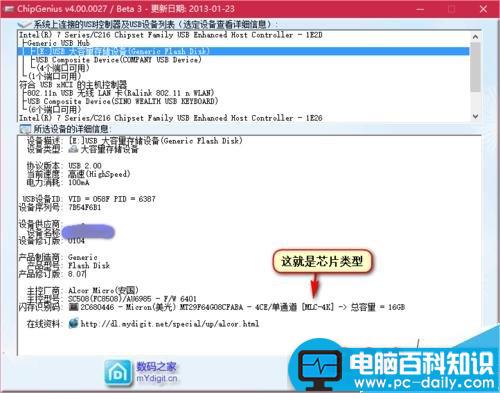
4、第二注意的是U盘的实际容量,在购买的时候尽量到天猫或者其他品牌指定网店购买,这样不容易买到扩容盘,扩容盘就是采用特殊的软件对U盘内记录U盘容量大小的文件进行修改,让计算机误认为这是一个很大的U盘,这样子的U盘往往写入时非常慢,而且实际容量也比标识的容量小很多!

5、打开MyDiskTest.exe,选中要测试的U盘,单击快速扩容测试即可,该软件会往U盘内大量写入文件来确定U盘的实际大小
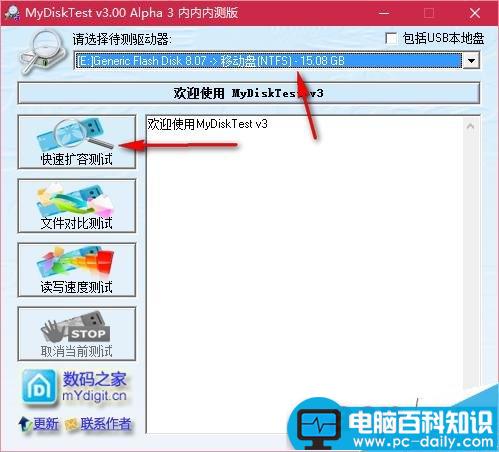
6、第三要注意的是U盘的写入速度,这个是较为简单的,在实体店购买的时候直接要求在机器上进行实际测试,如果在某宝上看到的U盘,当你问掌柜的这U盘的速度的时候,他不愿意告诉你(比如他会告诉你这个要看机器的性能),或者在其介绍页面没有写,那么基本判定这个U盘的写入速度不会很快,最好不要贪便宜买这种U盘,如果U盘的速度很不错或者很快的时候,卖家是很愿意拿出来做个广告的
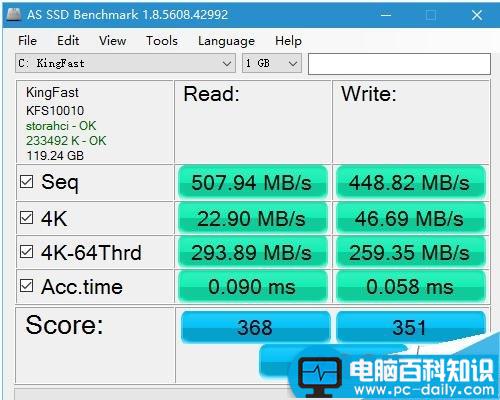
7、再看U盘的接口类型,现在USB3.1接口已经是比较普遍的了,读写速度比USB2.0要快很多倍,USB2.0接口基座为黑色或者白色,USB3.1接口基座为蓝色,所以,这里要注意一下

8、这一步最为重要,就是看U盘的品牌了,百度经验不能发品牌名,所以就不一一列举了,最好是买大品牌的U盘,就算是坏掉了,还可以全国联保,不要贪便宜,尤其是功能型U盘,比如可以加密的U盘,便宜货买来用不了多长时间就会坏掉,到时候你宝贵的资料丢失了,哭都来不及!

注意事项
一分钱一分货是购物的不二法则
以上就是购买U盘时需要注意的几件事方法介绍,操作很简单的,大家学会了吗?希望能对大家有所帮助!